欢迎您访问我爱IT技术网,今天小编为你分享的电脑教程是office系列之word教程:【去除答案解析:Word查找替换高级玩法(08)[word学习]】,下面是详细的分享!
去除答案解析:Word查找替换高级玩法(08)[word学习]
现在网上的信息真的是已经很多了,我们如果想要参加某种考试,又担心自己对试题不够了解,就可以上网去搜索这个考试的历年真题或者是模考真题,回来自己琢磨。但历年真题多半都是含有答案和解析的,我们在自己测试的时候当然不能要这些信息,怎么样去除它们呢?
其实使用Word的替换功能就可以批量快速地完成,但根据大家需求的不同,易雪龙老师还是体贴的给大家提供了两种不同的方案。小伙伴们可以自行选择是将这些答案彻底删除,还是只将它们隐藏起来,等我们测试完再进行显示。
更多《Word查找替换高级玩法》教程请点击
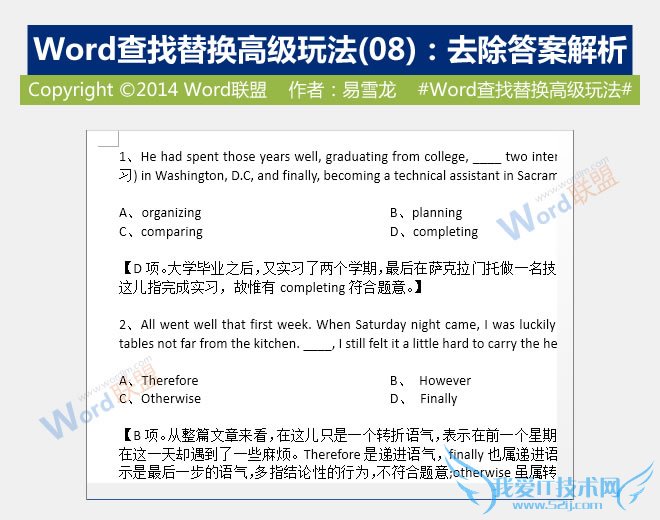
一、直接删除答案
1、进入“开始”选项卡,单击“编辑”组中的“替换”按钮。或者直接按下快捷键“Ctrl+H”。

2、输入查找内容=“【*】”,然后勾选“使用通配符”,意思是查找用中括号括起来的一串文字。
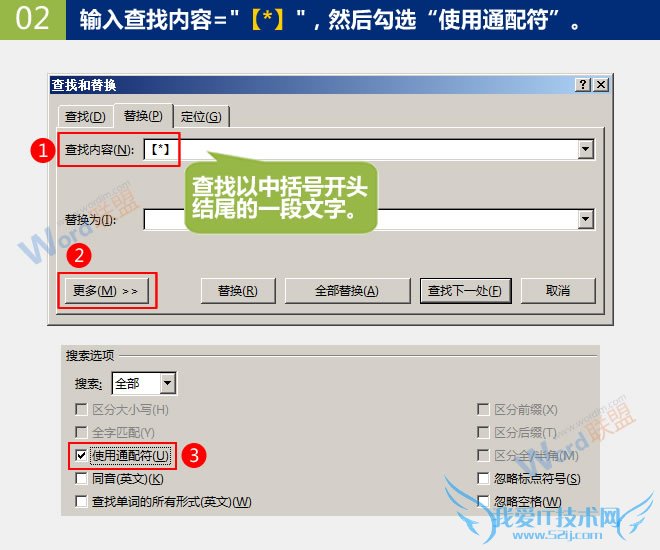
3、设置替换内容为空格,单击“全部替换”按钮,完成替换即可。
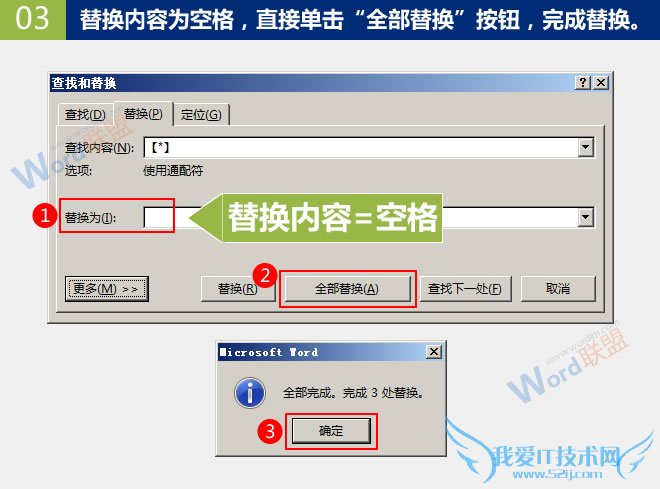
二、隐藏答案
1、进入“开始”选项卡,单击“编辑”组中的“替换”按钮。或者直接按下快捷键“Ctrl+H”。

2、输入查找内容=“【*】”,然后勾选“使用通配符”,意思是查找用中括号括起来的一串文字。
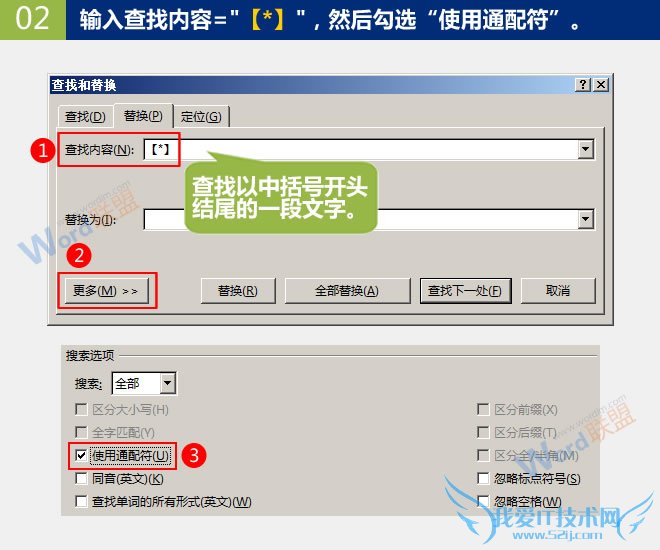
3、将光标定位到“替换为”右侧的文本框中,然后单击对话框左下角的“格式”按钮,选择“字体”。
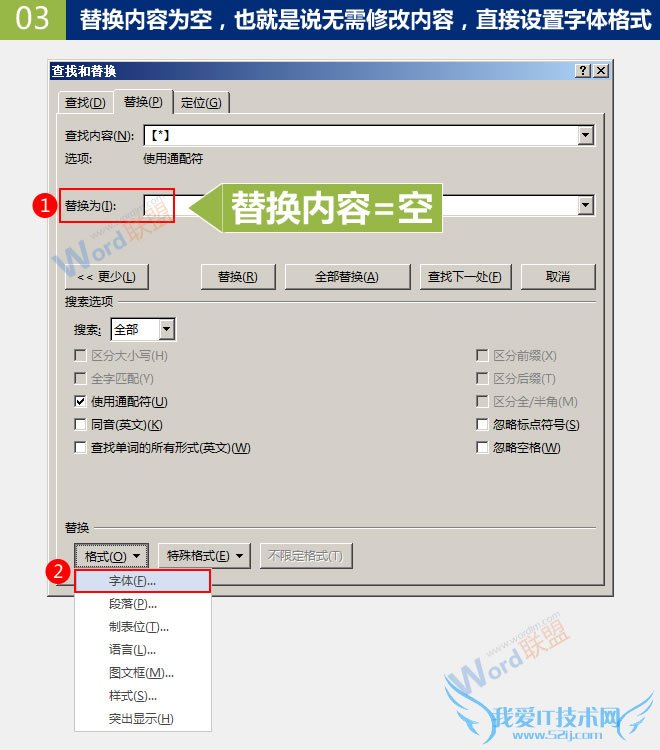
4、为文字添加隐藏效果,然后单击“确定”按钮。
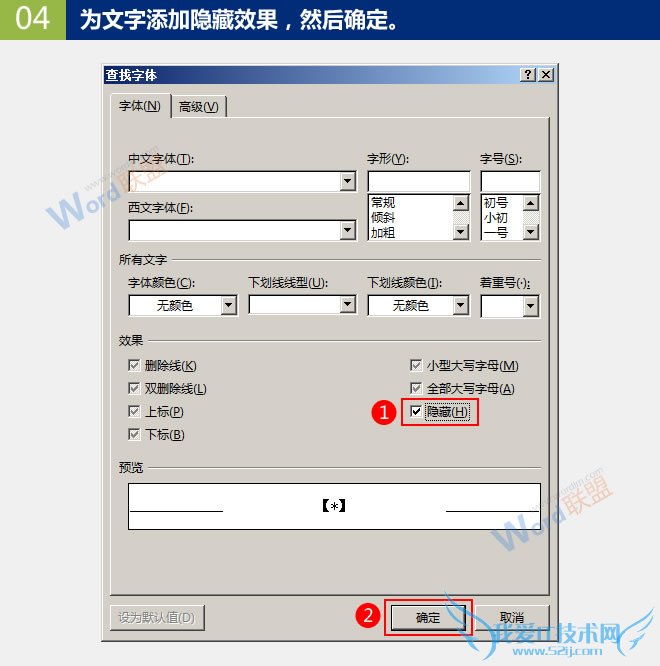
5、返回到“查找和替换”对话框,我们直接单击“全部替换”按钮,完成替换即可。
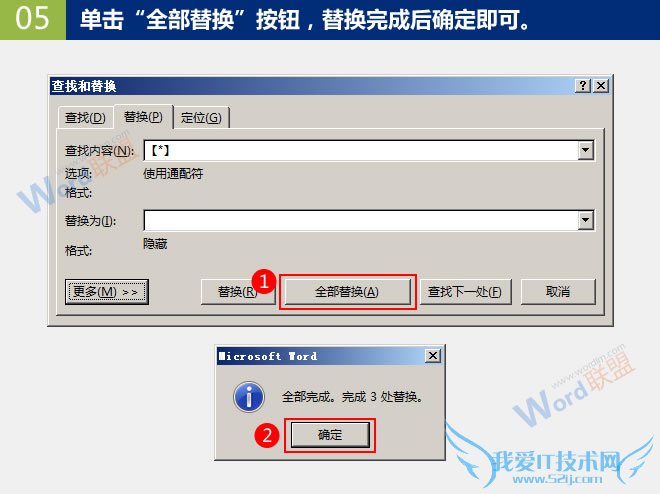
效果:上面两种方法都会去除文档中的答案解析,但使用第二种方法后,我们还可以通过显示隐藏文字的方法来将文档中的答案解析重新显示出来。
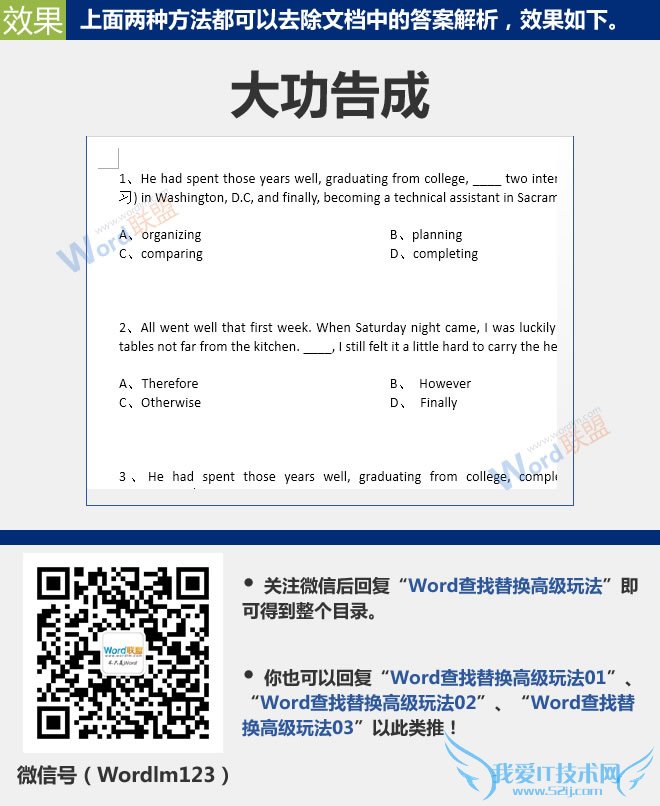
查看:《Word查找替换高级玩法》 教程列表
以上就是关于去除答案解析:Word查找替换高级玩法(08)[word学习]的word教程分享,更多电脑教程请移步到>>电脑教程频道。
- 评论列表(网友评论仅供网友表达个人看法,并不表明本站同意其观点或证实其描述)
-
